


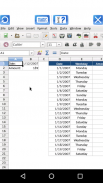
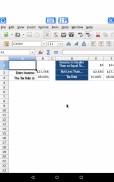
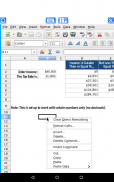
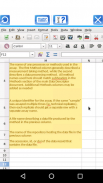
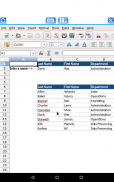
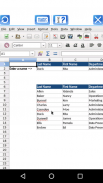
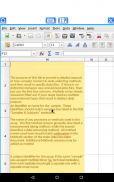
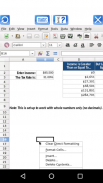
AndroCalc Spreadsheet editor f

AndroCalc Spreadsheet editor f ၏ ရွင္းလင္းခ်က္
AndroCalc သည် .xls, .xlsx နှင့် .ods အပါအ ၀ င်စာရွက်စာတမ်းပုံစံအမျိုးမျိုးကိုထောက်ပံ့သော XLS spreadsheet editor ဖြစ်သည်။ ၎င်း၏အဓိကအင်္ဂါရပ်များမှာ
- xls xlsx စာရင်းဇယားအတွင်းရှိစာရွက်များ၊ အကွာအဝေးအမည်များ၊ ဒေတာဘေ့စ်ဆက်ရှင်များ၊ ဆက်စပ်နေရာများ၊ ဂရပ်ဖစ်များ၊ OLE အရာဝတ္ထုများ၊
- ဖော်မြူလာများဖန်တီးရန်အတွက်အသုံးများသောလုပ်ငန်းဆောင်တာများစွာပါ ၀ င်သည်။
- macros များတည်ဆောက်ရန်ခွင့်ပြုပါ။
- ပြောင်းလွယ်ပြင်လွယ်ဆဲလ်ပုံစံချခြင်းရွေးချယ်စရာများကိုပေးသည်။
+ လှည့်အကြောင်းအရာများ,
+ နောက်ခံ
+ နယ်နိမိတ်များ,
+ ဆဲလ်တစ်ခုအတွင်းရှိအချက်အလက်များကို align လုပ်ပါ။
+ ရဲရင့်, စာလုံးစောင်း, မျဉ်းသားဒေတာ,
+ ဆဲလ်၏အရောင်ကိုပြောင်းလဲပါ။
- တန်ဖိုးများကိုအကြောင်းအရာ၊ အချိန်၊ ရက်စွဲသို့မဟုတ်ဒdecimalမအမျိုးအစားအမျိုးအစားများဖြင့်အတည်ပြုနိုင်သည်။
- xls အချက်အလက်များကိုခွဲခြားစစ်ထုတ်နိုင်ပြီးမဏ္tableိုင်ဇယားတွင်နေရာချနိုင်သည်။
- စာရွက်တစ်ရွက်ကိုစကားဝှက်ဖြင့်ကာကွယ်နိုင်သည်။
- ရုပ်ပုံများ၊ ဗီဒီယိုများ၊ အသံဖိုင်များ၊ ဇယားများနှင့်အထူးအက္ခရာများကိုထည့်ပါ
- ပံ့ပိုးမှုပုံစံများ:
+ OpenOffice.org 1.x Spreadsheet (.sxc)
+ OpenOffice.org 1.x Spreadsheet Template (.stc)
+ Microsoft Excel 97/2000 / XP (.xls နှင့် .xlw)
+ Microsoft Excel 97/2000 / XP Template (.xlt)
+ Microsoft Excel 5.0 နှင့် 95 (.xls နှင့် .xlw)
မှတ်တမ်းကိုအဝေးမှတည်းဖြတ်နေစဉ် AndroCalc အက်ပ်တွင်၎င်း၏ကိုယ်ပိုင်ညွှန်ကြားချက်များရှိသည်ကိုသတိပြုပါ။ ၎င်းတွင်စစ်ဆင်ရေးအတွက်ခလုတ်များစွာရှိသည်။
- "Write mode"၊ စာရွက်စာတမ်းအားပြုပြင်ရန်လက်ချောင်းဖြင့်သုံးပါ။
- "Move mode"၊ အက်ပ်နှင့်မှတ်တမ်းကိုသင်၏လက်ချောင်းဖြင့်ရွှေ့ရန်လက်ချောင်းနှစ်ချောင်းကိုဆွဲပါ။
- "ချဲ့ခြင်း၊ ချဲ့ခြင်း" အက်ပ်နှင့်မှတ်တမ်းကိုချဲ့ရန်သို့မဟုတ်ချုံ့ရန်သင်၏လက်ချောင်းနှစ်ချောင်းကိုပွတ်ဆွဲပါ။
ဆာဗာတွင်စာရွက်စာတမ်းကိုသိမ်းဆည်းရန် - "စာရွက်စာတမ်းအားသိမ်းဆည်းပါ" -> "ဖိုင်တွဲကိုနှိပ်ပါ> စာရွက်စာတမ်းအားသိမ်းဆည်းထားခြင်းကိုလက်ရှိပုံစံနှင့်အညီသိမ်းဆည်းပါ" ကိုနှိပ်ပါ။ Exit ခလုတ်ကိုသင်နှိပ်သောအခါ၎င်းကိုဒေသတွင်းသိမ်းဆည်းထားလိမ့်မည်။
- မည်သည့်စာသားကိုမဆိုရေးရန်ခွင့်ပြုသည့်ဖုန်းကီးဘုတ်ဖွင့်ခြင်းသို့မဟုတ်ပိတ်ခြင်းကိုပြုလုပ်သော "KeyBoard" ။
- တည်းဖြတ်သူမြင်ကွင်းကိုပိတ်ပြီးစာရွက်စာတမ်းကို Cloud မှဒေါင်းလုပ်လုပ်စဉ်သိမ်းဆည်းထားသော "Exit" ။
AndroCalc တွင်အောက်ပါလုပ်ဆောင်ချက်များပါဝင်သည့် file manager module လည်းပါရှိသည်။
- ဖိုင်မန်နေဂျာကိုသင်ပထမ ဦး ဆုံးဖွင့်သည့်အခါမူလစာမျက်နှာလမ်းညွှန်။
ဖိုင်တွဲများနှင့်ဖိုင်တွဲများ - ကူးယူခြင်း၊ ရွှေ့ခြင်း၊ တင်ခြင်း၊ ဖိုင်တွဲ / ဖိုင်ဖန်တီးခြင်း၊ အမည်ပြောင်းခြင်း၊
- ဖိုင်များသို့မဟုတ်လမ်းညွှန်များပေါ်တွင် Bookmarks ။
- ဖိုင် (သို့) လမ်းညွှန်ဂုဏ်သတ္တိများကိုကြည့်ပါ၊ အမည်၊ တည်နေရာ၊ အရွယ်၊ နေ့စွဲ။
- ဖုန်းနှင့်တက်ဘလက်များကိုပံ့ပိုးပေးသော Light and Elegant Client UI ။
- Grid၊ List နှင့် Icons အမြင်များရရှိနိုင်သည်။
- အမည်၊ နောက်ဆုံးပြုပြင်ထားသော၊ အရွယ်အစား၊ အမျိုးအစားအလိုက်စီပါ။
- FTP ဆက်သွယ်မှုကိုပေါင်းစည်းထားသည်။
- ဖိုင်များကိုရှာဖွေပါ
- လတ်တလောဖိုင်များ
- ပွင့်လင်းအရင်းအမြစ်
ဤလျှောက်လွှာသည်ကျွန်ုပ်တို့၏ OffiDocs အွန်လိုင်းပလက်ဖောင်းကိုအသုံးပြုသည်ကိုသတိပြုပါ။ စာရွက်စာတမ်းများကိုစာရွက်စာတမ်းများမှတည်းဖြတ်ထားသည့်လျှို့ဝှက်သိုလှောင်ရေးဆာဗာသို့အပ်လုပ်ပြီးဖြစ်သည်။ ပုံနှိပ်ထုတ်ဝေပြီးသည်နှင့်စာရွက်စာတမ်းကိုကျွန်ုပ်တို့၏ OffiDocs ပလက်ဖောင်းမှဖယ်ရှားသည်။
privacy မူဝါဒသဘောတူညီချက်၏အတည်ပြုချက်ကိုလိုအပ်သည်နှင့် app ထဲမှာထည့်သွင်းထားသည်။

























